Microsoft モダン USB ヘッドセットをレビューします。
オンライン会議でTeamsを利用している企業は多いと思いますが、テレワークの自宅や社内のデスクでも高音質なWeb会議がしたいと思うことがあります。
今回ご紹介するのは、Microsoftから発売されたモダンUSBヘッドセットです(2021年6月発売)
最初に結論
- Microsoft Teams認定アクセサリなのでビジネスのオンライン会議が多いなら最適!
- ノイズ低減マイクと高音質なスピーカーで快適に会議へ参加!
- 長時間利用しても耳が痛くなりにくいオンイヤーデザイン!
Microsoft Teams認定アクセサリーとなっているので、オンライン会議で高品質なコミュニケーションがとれるのはもちろん、Teamsの起動や会議中の音量調節、マイクミュートなど直感的なコントロールができるのもポイント。
コールセンターなどで利用していそうなヘッドセットで、テレワークが一般化した現在では自宅でWeb会議に参加する際の手頃なヘッドセットとしてもかなりオススメです。
音声に最適化されたヘッドフォンですが、普通に音楽を聴くにも十分な音質です。プライベートで音楽再生を兼用する用途でも使えそうです。
今回はマイクロソフト様より実機をお借りしてきましたので、詳しい使い方をご紹介します。

・本レビューは、日本マイクロソフト様より商品を貸し出していただき執筆しています。
・当サイトは、マイクロソフトアフィリエイトプログラムを利用して紹介料を得ています。
「MicrosoftモダンUSBヘッドセット」特徴とメリット
はじめにMicrosoftモダンUSBヘッドセットの主な特徴とメリットをご紹介していきます。
軽くて快適なオンイヤーヘッドセット
パッド付オンイヤータイプの軽いヘッドセットです。ブラックカラーで主張しすぎない落ち着いたデザインとなっています。
オフィスのデスクでオンラインの相手と通話したり、自宅でWeb会議へ参加する際に使いやすいヘッドセットで、ビジネスでもプライベートでも兼用できるのがうれしいところ。

高級感を感じさせるソフトなオンイヤーパッド。
耳に軽く載せるタイプのイヤーカップなので、長時間利用しても耳が疲れにくいのもポイント。他の安い製品だと耳が痛くなることがありましたが、こちらはそういう感じがありませんでした。
マイクパーツとイヤーカップ部分は可動式なため、好みに合わせて調整できます。
また、コードの長さは1.7m(リモコン含めたケーブル全長)とかなり余裕があるため、ゆったりと会話に集中できます。
ヘッドセットとコードを合わせても実測145gと十分に軽いので、会議室への移動時に持ち歩いたり、カバンへ入れて外出する際にも負担にならないですね。
Teams認定のヘッドセットは便利
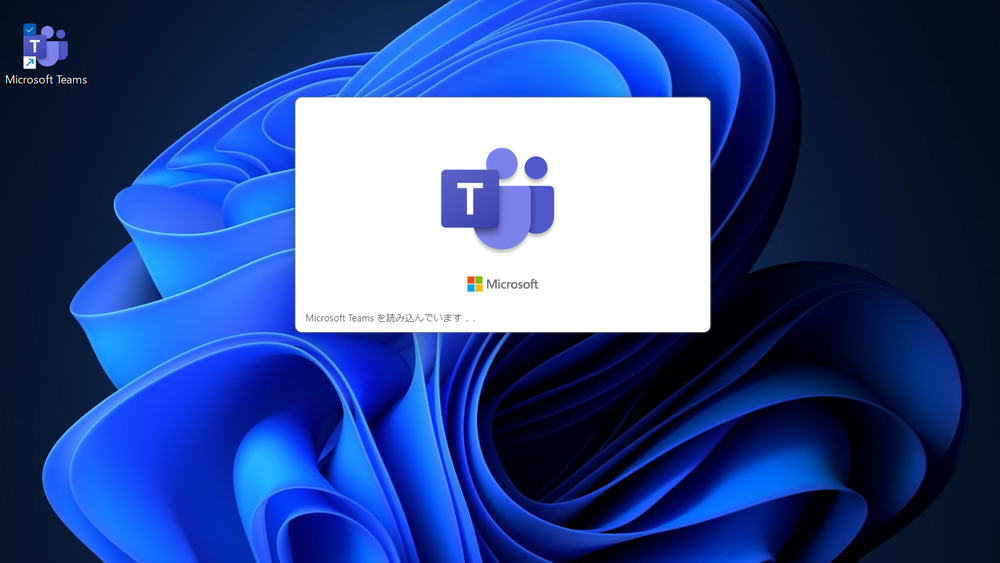
Microsoft Teams
一番のポイントはMicrosoft Teams認定アクセサリーだというところです。
[Microsoft Teams]ボタンを押すだけでアプリを起動でき、スムーズに会議に参加することができ、自分の声が相手に聞こえる状態かどうかを一目で確認できるステータスライトがあるのも便利。
自分の声が相手に聞こえる状態かどうかを一目で確認できるステータスライトがあるのも便利。
会議開始の通知や個人の通話があった際にもLEDで知らせくれるので、とても使いやすいです。
音声通話も快適な高音質ヘッドフォン

通話に最適化されたヘッドフォン
オンライン会議用に設計されているため、音声通話に最適化されたスピーカーのヘッドフォンになっています。
会議では相手の音声が聞き取りやすくクリアに聞こえるので会話に集中できます。
がっちりとしたヘッドフォンではなく軽く耳にかぶせるタイプなので、適度に周囲の雑音をカットしながらも高品質な音声で聞こえます。
試しに音楽やYouTubeの動画を再生して聞いてみましたが、音楽は普通に楽しめるレベル、解説系動画などの会話などは聞き取りやすい感じがしました。
マイクはクリアな品質

マイク感度も通常利用には十分。
マイク性能もよくて、会話相手には特にノイズもなくクリアな音声で聞こえているようです。
周囲のノイズを低減させるマイクを搭載しているため、リモートワークや外出先で周囲の声や雑音が気になるシーンで利用する際にも、相手にクリアな声を届けることができるとのこと。
マイクの感度も比較的よく、そこまで大きな声で会話しなくても音声を十分に拾ってくれます。小さめの声で話しても全然大丈夫でした。
USB有線接続が安心

用途の広いUSB-Aタイプ
最近はBluetooth接続のワイヤレスヘッドセットも流行っていますが、ビジネス用途で考えるとやっぱり有線接続の方が安心です。
- ワイヤレスのような回線トラブルが少ない
- ポートに挿せばとりあえず使える
- 充電いらずでバッテリー切れがない
USBケーブルで接続する一番のメリットはワイヤレスに比べて回線トラブルが少ないことです。
大事な会議で音声が途切れ途切れで聞き取りづらかったり、発言がうまく伝わらないなんてストレスがありません。

USBポートへ挿し込むだけで準備完了。
急な会議で急いでいるときでもポートへ挿し込むだけで準備完了となるのもメリットですね。
バッテリー式ではないため、会議前に充電などの準備をする必要がないのも便利なポイントですね。
技術仕様
| 本体サイズ | 長さ: 173 mm 幅: 167 mm 奥行き: 60 mm |
|---|---|
| 重量 | 142 g |
| 外形 | 色: ブラック |
| 再生周波数帯域 | マイク: 100 Hz ~ 10 KHz スピーカー: 100 Hz ~ 20 KHz |
| ノイズキャンセリング | ノイズ低減ブームマイク |
| オーディオ | ステレオ |
| スピーカー | 28 mmのムービングコイル スピーカードライバー |
| マイク | 1 つの単一指向性ブーム |
| 音圧レベルの出力 | 最大 91 dB |
| 同梱物 | Microsoft モダン USB ヘッドセット クイック スタート ガイド 安全性および保証に関するドキュメント |
| Microsoft Teams 認定の詳細 | Microsoft Teams/フック/ミュートの LED インジケーター |
| コードの長さ | 1.5 m |
| ケーブルの長さ | 0.75 m |
| 入力 | USB-A 接続 |
| センサー | なし |
| 互換性 | Windows 11 Home/Pro, 10/8.1/8 Mac OS 11.0/10.15 |
| オーディオ コーデック | PCM |
| ボタン/コントロール | Microsoft Teams ボタン、フック ボタン、 ミュート ボタン、音量上/下ボタン |
| 保証 | 1年間の製品保証 |
「MicrosoftモダンUSBヘッドセット」の使い方
スピーカーの使い方はすごくかんたんです。
初回セットアップ方法
まずは初回のみのセットアップから。
セットアップといっても、パソコンでスピーカーが認識されているのかを確認する程度です。
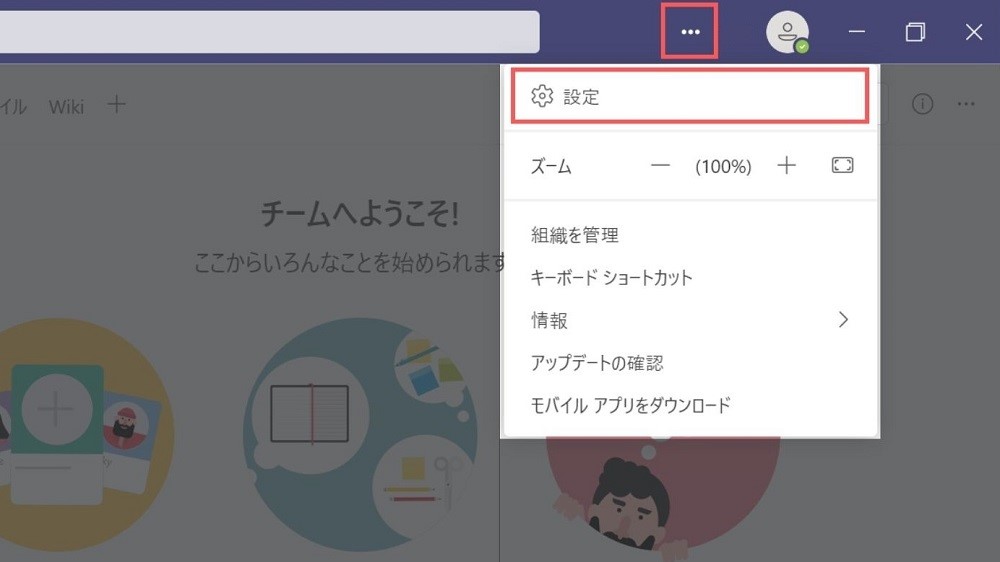
Teams設定からデバイス設定を開く。
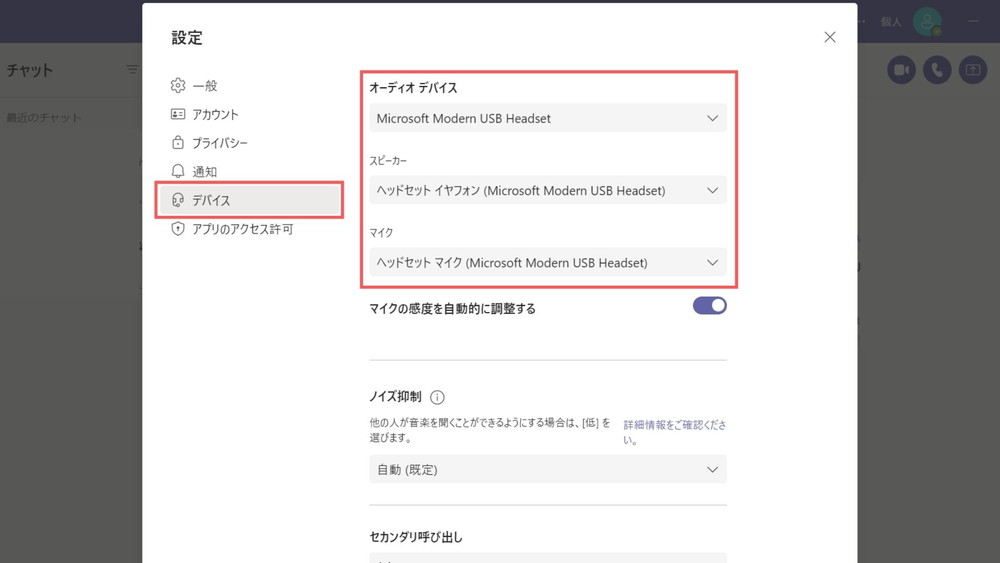
オーディオデバイスにModern USB Headsetが選択されていることを確認する。
Microsoft Teamsのデバイス設定で、オーディオデバイスとしてModern USB Headsetが選択されていることを確認します。
Microsoft Teams > アイコン左側[・・・] > 設定 >
デバイス > オーディオデバイス
スピーカーとマイクの選択で「Modern USB Headset」が選択されていれば、スピーカーを通して通話することができます。
基本的にはスピーカーを接続した時点でModern USB Headsetが選択されているはずです。
普段の使い方
使い方 3ステップ
- USBポートへ接続する
- ボタンでTeamsを起動する
- オンライン会議へ参加する

step
1USBポートへ接続する

USBポートへ挿し込むだけ。
パソコンのUSB-Aポートへケーブルを接続するだけで準備完了です。ポートへ挿し込むとリモコンのボタンが点灯します。

step
2ボタンでTeamsを起動する

Microsoft Teamsボタンでアプリを開くことができる。
Microsoft Teamsのアプリがインジケータに常駐している場合、ウィンドウを開いていなくても[Microsoft Teams]ボタンを押すとアプリが起動します。
step
3オンライン会議へ参加する

Modern USB Headset
アプリから会議へ参加、または通話の応答ボタンを選択するとWeb会議へ参加できます。
通話はUSBヘッドセットを通して行います。

スピーカーのボタン操作について

Teams会議で利用可能なコントロールリモコン。
本体には通話の応答・終了、音量調節、マイクのミュート、Microsoft Teamsボタンがあります。
Microsoft Teams |
Teamsアプリを起動し、通話する相手を選択し電話を掛けたり、予定表から会議へ参加することができる。 また、会議が開催された通知を受け取ると、白くフェードイン・フェードアウトで知らせてくれる。 |
|---|---|
応答/通話の終了 |
通話の呼び出しに応答する。着信呼び出しがあるとボタンが白く点滅、通話中は白く点灯。 呼び出し時の長押しで通話を拒否する。 通話中または会議中にボタンを押すと通話の終了または会議から退出できる。 |
音量を上げる |
ボリュームを上げる。PC本体の音量が調節される。 |
音量を下げる |
ボリュームを下げる。PC本体の音量が調節される。 |
ミュート |
通話中や会議中に押すと自分自身の声がミュートされる。 ミュート中は赤く点灯、もう一度押すとミュート解除。 ミュート中に[ミュート]ボタン長押しで一時的な短い発言が可能。 |
Microsoft Teams で Microsoft Modern USB ヘッドセットを使用する - Microsoft

通話の応答/終了ボタンでかんたんに会話を始められる。

ミュートボタンを押すと自分自身の音声をミュートできる。
通話中やミュートなどのボタンのライトが点灯するので、視覚的にわかりやすいのがポイントです。
ミュートボタンを押すとPCアプリ側のミュートボタンも連動するようになっています。会議中のマイクオン・オフが物理的に操作できるのは誤操作が少なくなり便利です。

その他のシステム設定
Microsoft Modern USB Headsetをもう少し細かく設定したい場合には以下の設定が可能です。
Windowsのシステム設定
Windowsのシステム設定でもオーディオデバイスのサウンド出力・入力の設定が可能です。
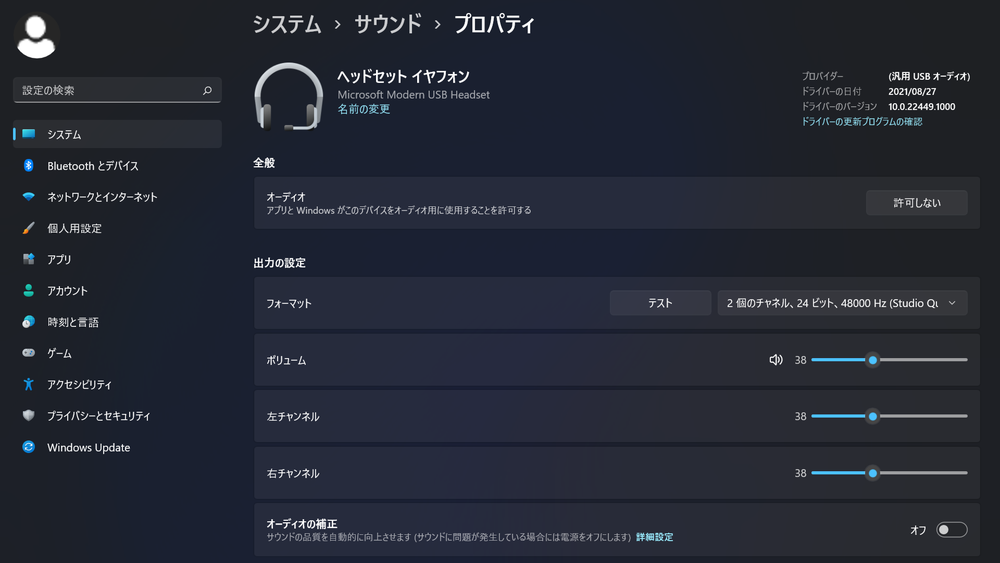
Windowsの設定画面からサウンド設定を行える(画像はWindows 11の画面)
> 設定 > サウンド > ヘッドセットイヤフォン
出力の設定では、立体音響の設定も利用できます。3D立体音響(バーチャルサラウンド)としてWindows Sonic for Headphonesを設定しておけば、映画鑑賞などで5.1ch音声やDolby Atmos対応コンテンツを再生する場合に臨場感あふれるコンテンツ再生が楽しめそうです。

立体音響としてMicrosoft Sonic for Headphonesを選択可能。
Microsoft Accessory Center設定
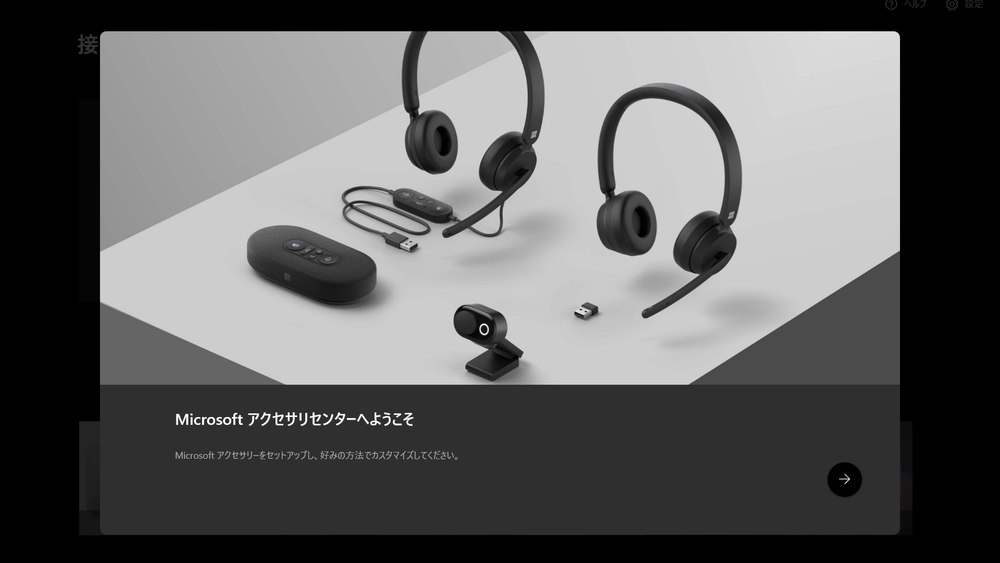
Microsoft製アクセサリーのセッティングが可能。
Microsoft Storeから「Microsoft アクセサリーセンター」アプリをダウンロードすれば、Microsoftアクセサリーを好みに合わせてカスタマイズすることができます。
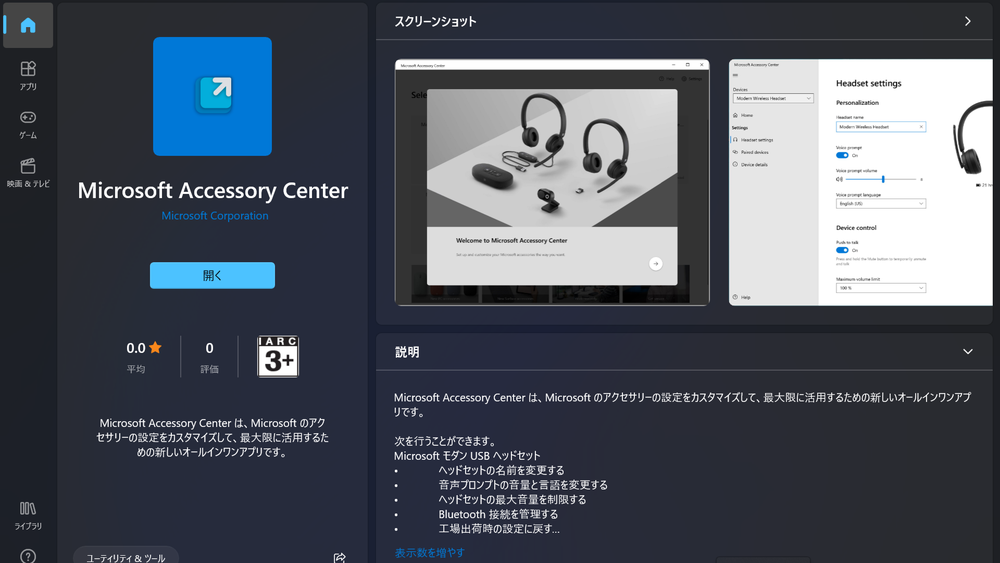
Microsoft StoreからAccessory Centerをダウンロードする。
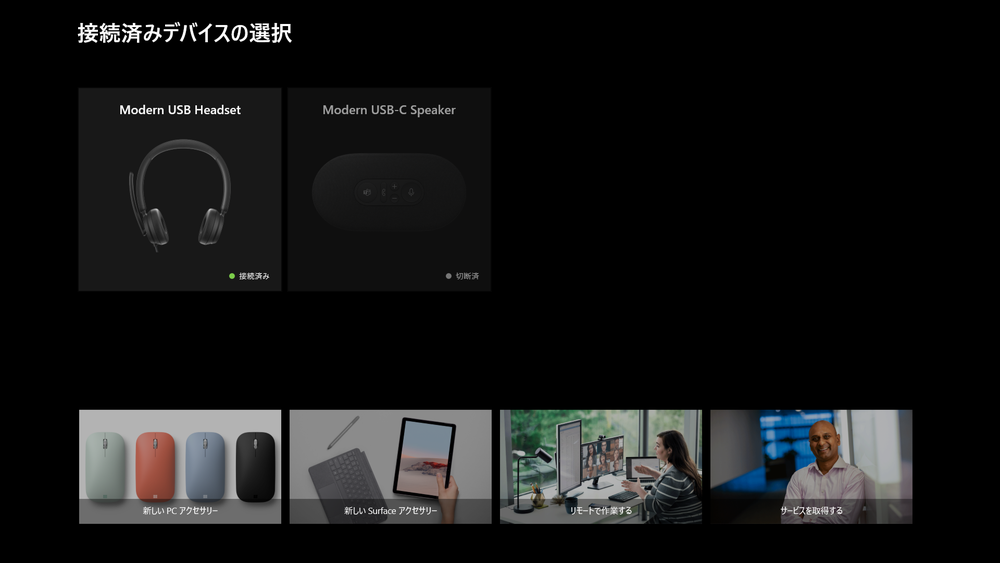
Modern USB Headsetを開く。
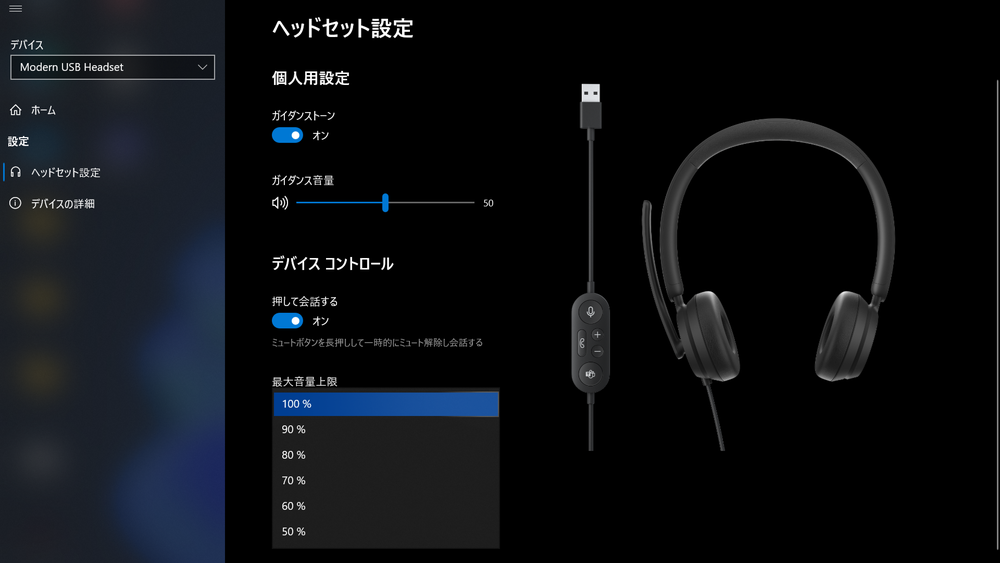
ヘッドセットの細かい設定が可能。
Modern USB Headsetでセットできるのは、ガイダンス音声のオンオフ、ガイダンス音声の音量、ミュートボタン長押しで一時的な発話を許可するかどうかの設定、最大音量上限です。
デバイスのシリアル番号やファームウェアバージョンなどの情報確認、デバイスの初期化リセットも行えます。
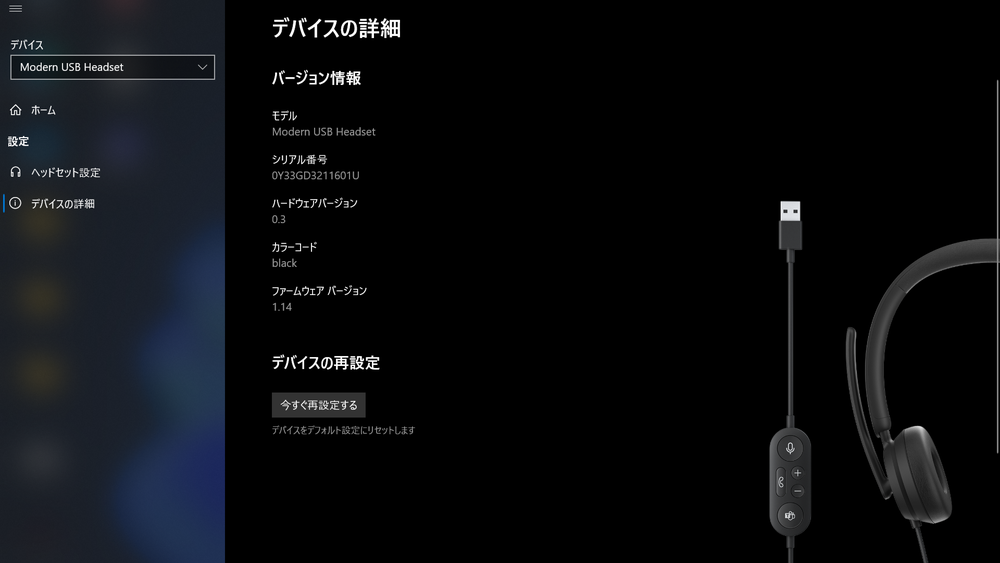
デバイスの詳細情報の確認などができる。
「MicrosoftモダンUSBヘッドセット」注意点
Modern USB Headsetは基本的には使い勝手の良いヘッドセットですが、いくつかデメリットもあると思うので書いておきます。
USBポートがないデバイスでは使えない

USBのあるデバイスでのみ利用可能
当然のことですが、USBポートのないデバイスでは利用することができません。
多くのパソコンでは通常のUSB-Aポートが搭載されていますが、最新のノートPCやタブレット、スマートフォンなどではUSB-Aポートがない場合も多いと思います。
どうしても使いたい場合には、変換アダプタなどの利用が必要になります。
ボタンがうまく動作しないことがある

会議用コントロールボタンのあるリモコン
[Microsoft Teams]ボタンをはじめ、オンライン会議に役立つ[応答]や[ミュート]ボタンなどがありますが、これらのボタンがうまく動作しない場合があります。
パソコンのせいなのか、タイミングなのかわかりませんが、通話が来た時に[応答]ボタンを押しても通話開始とならず、結局PCアプリから通話を開始するといったことがしばしば。終了時も同じボタンを押すと会議から退出できるはずですが反応せず、ということがありました。
それ以外のボタンでは特にトラブルはないのですが、たまに調子悪くてイライラするかもしれません。
Zoomミーティングでも使えるが、ボタンは音量とミュートのみ
Teams以外のオンライン会議では、Zoomなどでもこのスピーカーを利用することができました。
スピーカーとマイクの機能、および音量調節とミュートボタンは利用可能で、会議をする上で問題なく使用できました。
ただし、コントロールボタンはすべてが利用できるわけではありません。Teamsボタンは利用することができず、利用可能と確認できたのは音量調節とミュートのみでした。通話の応答ボタンがZoomで利用可能かどうかは未確認です。
「MicrosoftモダンUSBヘッドセット」価格

Mdern USB Headset
Microsoft モダン USB ヘッドセットは、公式マイクロソフトストア、その他ECサイトで購入することができます。
定価¥6,710 (税込)
公式マイクロソフトストアでは、以下の特典があるのでオススメです。
- 全商品送料無料
- 60日間返品無料
- 購入前の電話・チャットサポート
「MicrosoftモダンUSBヘッドセット」買うべき?

Modern USB Headset
テレワークをしていて、オンライン会議が多いならオススメです。
Microsoft モダン USB ヘッドセットは、一般的なヘッドセットに近いデバイスですが、Teams会議を前提にデザインされているところが良いですね。
オフィスでも自然な形で利用しやすいですし、テレワークが一般的になった現在では、自宅でリモート会議へ参加する際のヘッドセットの選択肢になりそう。
USB接続が可能なヘッドセットは製品数が多くピンキリというイメージですが、ある程度の機能や音質を備えた製品の中では求めやすい価格帯という印象です。
Microsoft モダン USB ヘッドセットは、Web会議での利用に特化した製品というのがポイントで、便利なコントロールパネルが付いたMicrosoft Teams認定アクセサリというのが特徴。SurfaceをはじめとするWindows PCでUSBポートへ挿すだけで使えます。
オフィスや自宅のリモートワーク環境をより快適にしたいならチェックしてみてください。
Web会議用コンパクトスピーカーもレビューしていますので、よかったらこちらもどうぞ。
-

-
「Microsoft モダン USB-C スピーカー」レビュー。Teams認定リモートワークのWeb会議用コンパクトスピーカー。
Surface 特別セール・学割セール実施中!
Microsoft Store セール & お得情報

引用元:Microsoft
公式ストアでは現在、特別セールとして新しく登場したSurface Laptop Studio 2をはじめ、Surface Pro 9やSurface Laptop 5などが大幅値引きで販売中です。
Surfaceの本体値引きは年に数回しかないので、この機会がお買い得です!
また、既存のSurface製品がお得に購入できるお得なまとめ買いキャンペーンを期間限定で開催中です。
従来モデルが大幅値引きとなるなどお買い得なこのチャンスをお見逃しなく!
下に詳しく書いていますが、学割なら最大3万9千円オフで購入できます。公式ストアなら面倒な申請なし。購入時点で学生割引価格で購入可能なのでオススメです。
- Surface Pro 11 SALE学割10% OFF!
- Surface Proまとめ買いSALE最大2.2万円OFF!
- Surface Laptop 7 SALE学割10% OFF!
- Surface Laptop Go 3 SALE学割10% OFF!
- Surface Laptop Studio 2SALE学割10% OFF!
■セール会場TOP:
https://www.microsoft.com/ja-jp/store/b/sale

詳しくはこちらの記事で書いています。
-

-
Surface買うなら、Microsoftのキャンペーンがおトク!
Surface 学生優待プログラムで最大3.9万円キャッシュバック
Surfaceは機能を妥協していないため少し高額ですが、学生さんならSurfaceの購入で最大3万9千円がキャッシュバックできる学割プログラムがあります。
正規販売店での購入が対象です。公式マイクロソフトストアでは最初から割引後の価格で購入することも可能です。

-

-
Surface学割でおトクに購入♪ 子ども&学生優待プログラムでキャッシュバック!





































